Cum să vă ștergeți contul Netflix în 2023 - NOU Ghid complet
Cum să vă ștergeți contul Netflix în 2023 | NOU Ghid complet Ștergerea contului Netflix poate fi un proces simplu și direct dacă urmați pașii corecți. …
Citiți articolul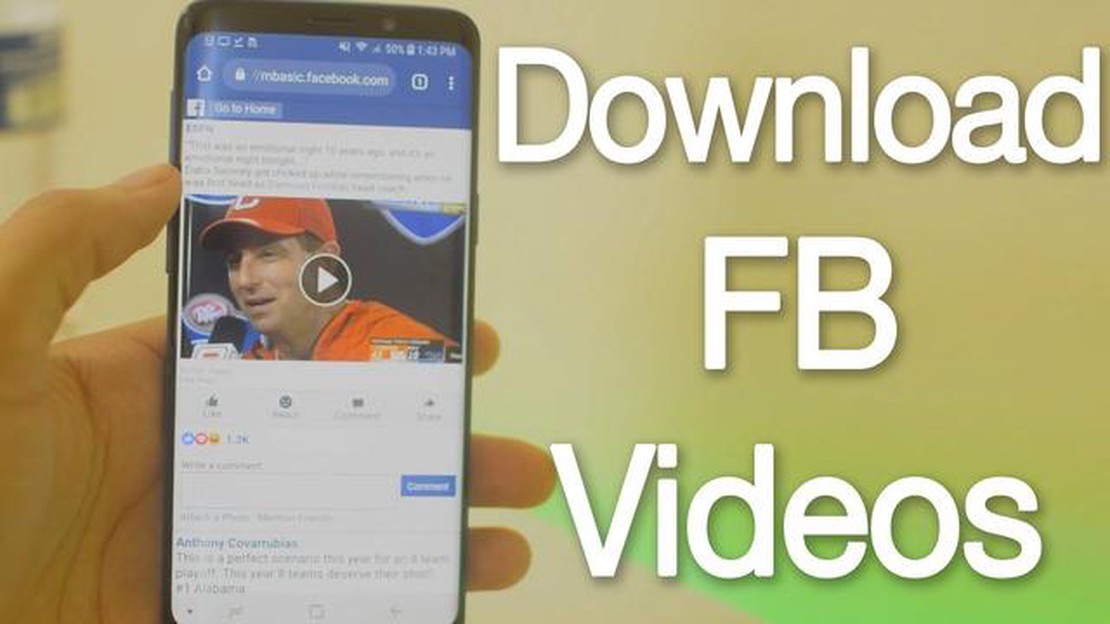
Facebook este o platformă excelentă pentru partajarea și descoperirea fotografiilor. Cu toate acestea, dacă doriți să salvați o fotografie de pe Facebook pe dispozitivul dvs. Android, este posibil ca procesul să nu fie atât de simplu pe cât ați putea crede. În acest ghid, vă vom prezenta o metodă simplă de a descărca cu ușurință fotografii de pe Facebook pe dispozitivul dvs. Android.
Pasul 1: Instalați o aplicație de gestionare a descărcărilor.
Pentru a descărca fotografii Facebook pe dispozitivul Android, va trebui să instalați o aplicație de gestionare a descărcărilor. Există multe aplicații de manager de descărcări disponibile în Google Play Store, cum ar fi Download Manager for Android și Advanced Download Manager. Alegeți-o pe cea pe care o preferați și instalați-o pe dispozitivul dvs.
Etapa 2: Deschideți aplicația Facebook.
După ce ați instalat o aplicație de manager de descărcări, deschideți aplicația Facebook pe dispozitivul Android. Găsiți fotografia pe care doriți să o descărcați în feed-ul Facebook sau mergeți la profilul persoanei sau paginii care a postat fotografia.
Pasul 3: Apăsați pe fotografie.
Atingeți fotografia pe care doriți să o descărcați pentru a o deschide într-o vizualizare mai mare. Este posibil să fie nevoie să apăsați din nou pe fotografie pentru a elimina orice suprapunere sau meniuri pop-up care apar.
Etapa 4: Apăsați lung pe fotografie
Apăsați lung pe fotografie până când apare un meniu. Opțiunile din meniu pot varia în funcție de dispozitivul dvs. și de aplicația de gestionare a descărcărilor pe care ați instalat-o. Căutați o opțiune pe care scrie “Download” (Descărcare) sau “Save” (Salvare) și apăsați pe ea.
Etapa 5: Descărcați fotografia
Aplicația Download Manager se va deschide și va începe să descarce fotografia. Puteți urmări progresul descărcării în bara de notificare sau chiar în aplicația manager de descărcări.
Notă: Este posibil ca unele aplicații de gestionare a descărcărilor să vă ceară permisiunea de a accesa spațiul de stocare al dispozitivului înainte de a putea descărca fotografia.
Etapa 6: Găsiți fotografia descărcată
După ce fotografia este descărcată, o puteți găsi în galeria dispozitivului dvs. sau în folderul specificat de aplicația de gestionare a descărcărilor. Acum puteți accesa și partaja cu ușurință fotografia, după cum doriți.
Dacă doriți să descărcați fotografii de pe Facebook pe dispozitivul dvs. Android, iată câțiva pași simpli pe care îi puteți urma:
Citește și: Cele mai bune jocuri de supraviețuire din 2023: recenzie și evaluare a noilor jocuri de supraviețuire
Rețineți că pașii pot varia ușor în funcție de versiunea aplicației Facebook pe care o utilizați. Cu toate acestea, procesul general ar trebui să fie similar.
Acum puteți descărca și salva cu ușurință fotografiile preferate de pe Facebook pe dispozitivul dvs. Android cu doar câțiva pași simpli!
Înainte de a putea descărca o fotografie Facebook pe dispozitivul Android, trebuie să găsiți fotografia pe care doriți să o descărcați în aplicația sau site-ul Facebook. Aceasta poate fi o fotografie postată de dvs. sau de altcineva în fluxul de știri, o fotografie dintr-un grup Facebook sau o fotografie de pe profilul de Facebook al cuiva.
Pentru a găsi fotografia de pe Facebook pe care doriți să o descărcați:
Citește și: Beneficiile jocurilor de cazino online: tot ce nu veți găsi în cazinourile offline
După ce ai instalat cu succes aplicația, accesează aplicația Facebook de pe dispozitivul tău Android și deschide fotografia pe care vrei să o descarci.
În colțul din dreapta sus al fotografiei, veți vedea trei puncte dispuse pe verticală. Atingeți aceste trei puncte pentru a deschide meniul de opțiuni.
Va apărea un meniu derulant cu diverse opțiuni. Căutați opțiunea pe care scrie “Download” (Descărcare) sau “Save photo” (Salvare fotografie) și apăsați pe ea.
Fotografia va fi apoi descărcată și salvată în galeria sau în albumul foto al dispozitivului dvs. Android. Puteți accesa fotografia descărcată din aplicația galerie sau album foto de pe dispozitivul dumneavoastră.
După ce ați deschis cu succes fotografia pe care doriți să o descărcați, urmați acești pași pentru a o salva pe dispozitivul dvs. Android:
Urmând acești pași, veți putea să descărcați cu ușurință fotografiile dorite de pe Facebook și să le salvați pe dispozitivul dvs. Android.
Există mai multe motive pentru care ați putea dori să descărcați fotografii de pe Facebook pe dispozitivul dumneavoastră Android:
Descărcarea fotografiilor Facebook pe Android este o modalitate convenabilă de a vă asigura că aveți control asupra fotografiilor dvs. și că le puteți accesa oricând și oricum doriți.
Da, puteți descărca cu ușurință fotografii Facebook pe dispozitivul dumneavoastră Android. Există mai multe metode pe care le puteți utiliza pentru a realiza acest lucru.
Una dintre cele mai ușoare modalități de a descărca fotografii Facebook pe un dispozitiv Android este utilizarea unei aplicații terțe precum “Downloader for Facebook Photos”.
Da, în afară de utilizarea aplicațiilor de la terți, puteți, de asemenea, să descărcați fotografii de pe Facebook pe dispozitivul Android utilizând aplicația oficială Facebook sau utilizând versiunea mobilă a site-ului web.
Da, majoritatea aplicațiilor sau metodelor terțe vă permit să alegeți dosarul în care sunt salvate fotografiile Facebook descărcate. Puteți selecta un folder specific sau puteți utiliza folderul implicit setat de aplicație.
Cum să vă ștergeți contul Netflix în 2023 | NOU Ghid complet Ștergerea contului Netflix poate fi un proces simplu și direct dacă urmați pașii corecți. …
Citiți articolulCum se repară Galaxy Note10+ nu detectează cardul SD | Cardul SD nu este recunoscut Dacă dețineți un Samsung Galaxy Note10+ și întâmpinați probleme cu …
Citiți articolulGhidul final: Depanarea codului de eroare Valorant VAN 152 (actualizare 2023) Dacă sunteți un fan al popularului joc online Valorant, atunci este …
Citiți articolulEso starter tips. Dacă sunteți la început de drum în lumea ESO (The Elder Scrolls Online), probabil că sunteți derutat de multitudinea de informații …
Citiți articolulCele mai bune jocuri cu obiecte ascunse care te vor transforma într-un detectiv Ați petrecut deja mult timp citind cărți polițiste sau vizionând …
Citiți articolul10 beneficii surprinzătoare ale jocurilor video Jocurile video moderne au devenit un adevărat fenomen cultural care a dat peste cap ideea de …
Citiți articolul